CAD怎么绘制住宅墙体?
溜溜自学 室内设计 2022-07-25 浏览:536
大家好,我是小溜,很多小伙伴不知道。接下来我们以绘制住宅墙体为例熟悉多线的绘制,一般我们会用多线来画,操作与直线相似,只不过多线是由两条线型相同的平行线组成。多线在没有对其执行分解命令之前是不能对其进行偏移、倒角、延伸和修剪操作。
想要更深入的了解“CAD”可以点击免费试听溜溜自学网课程>>
工具/软件
硬件型号:惠普(HP)暗影精灵8
系统版本:Windows7
所需软件:CAD2007
方法/步骤
第1步
首先我们打开CAD软件
第2步
打开已经定义好的住宅墙体样式文件 ,点击【绘图】-【多线】命令,绘制240墙体,命令窗口的显示操作如下:
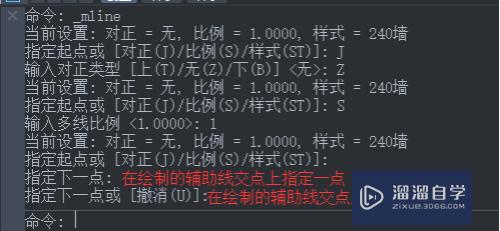
第3步
绘制结果如图:
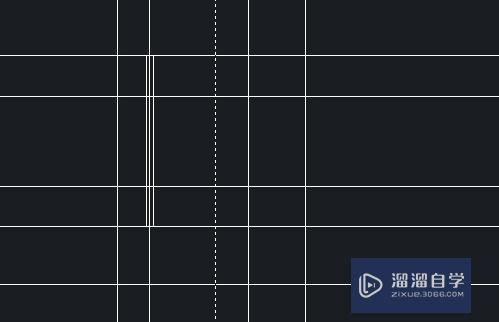
第4步
然后在CAD中重复执行【多线】命令,绘制其余的240墙线,结果如图:
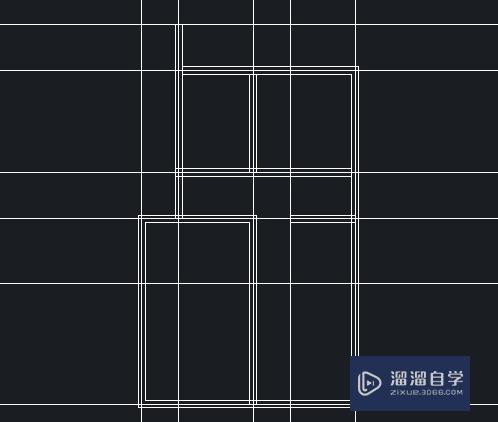
第5步
点击【格式】-【多线样式】按钮,在弹出的对话框中点击【添加】按钮,然后将新样式命名为“120墙”,点击“继续”按钮,在弹出的对话框中进行如下图所示的相关设置,点击确定之后在返回的对话框里将120墙样式置为当前
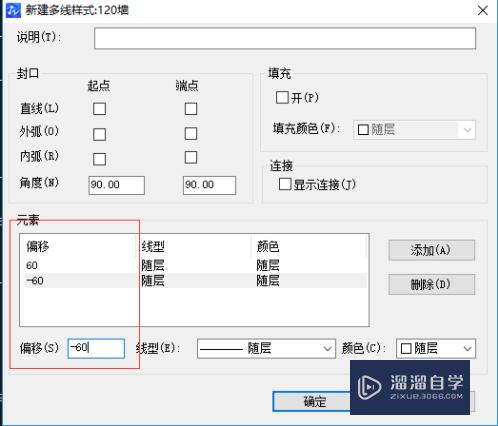
第6步
然后点击【绘图】-【多线】按钮,根据辅助线网格绘制120墙体,最后在CAD中得到如图所示的图形:
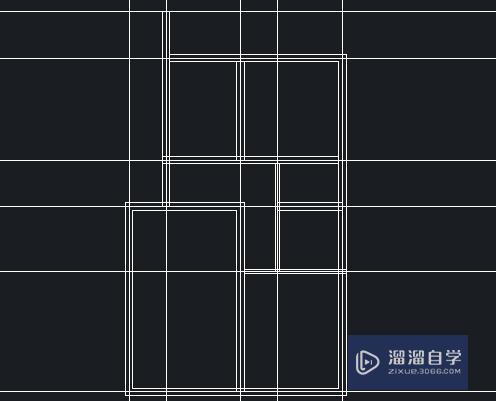
注意/提示
以上“CAD怎么绘制住宅墙体?”的内容小溜就介绍到这里,希望小溜今天分享的内容能够帮助小伙伴们解决问题,并且溜溜自学网还有更多关于软件相关内容的介绍,需要的朋友可以到本站来学习哦!
相关文章
距结束 06 天 09 : 19 : 51
距结束 01 天 21 : 19 : 51
首页








